锐捷故障排除.docx
《锐捷故障排除.docx》由会员分享,可在线阅读,更多相关《锐捷故障排除.docx(14页珍藏版)》请在冰豆网上搜索。
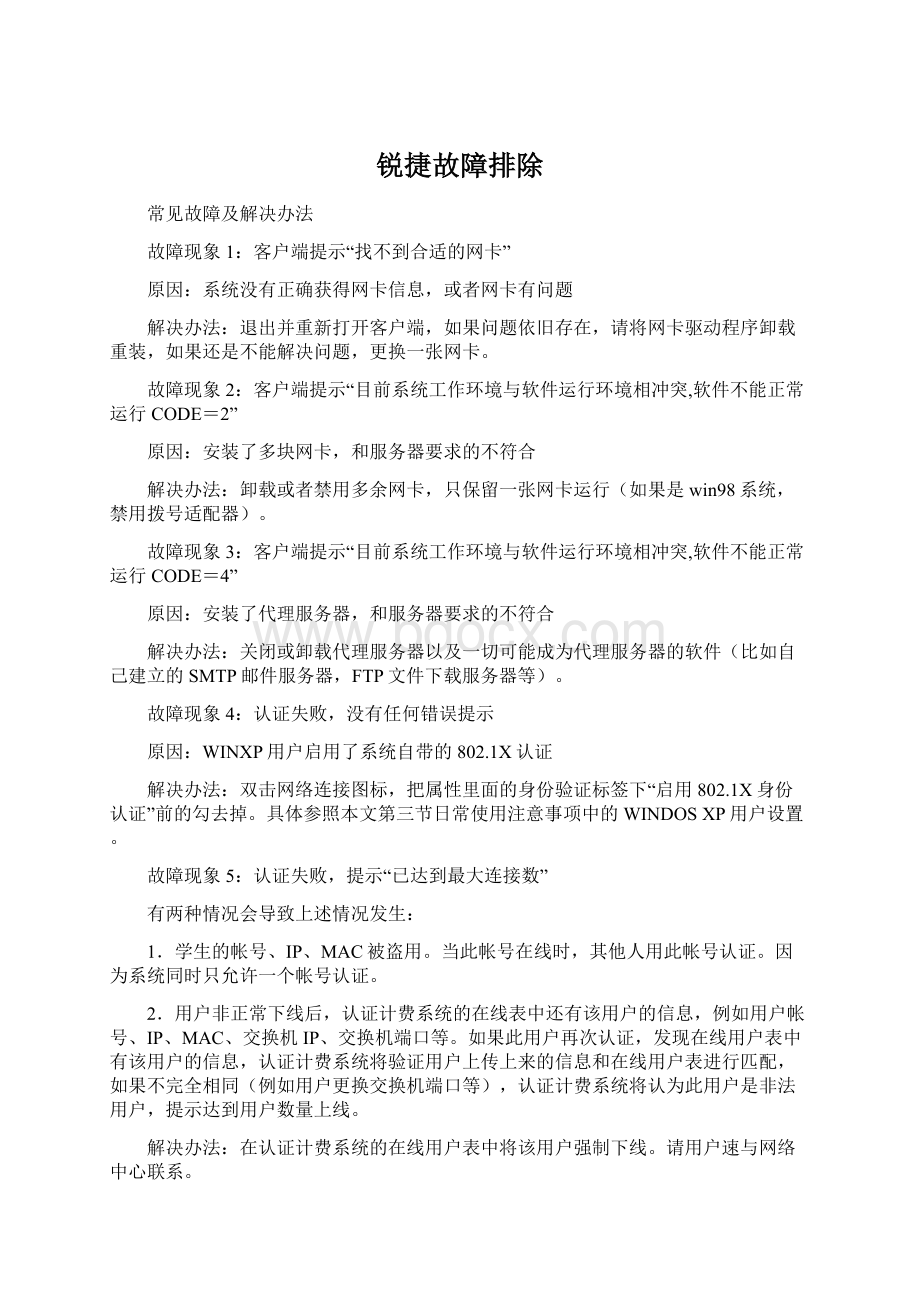
锐捷故障排除
常见故障及解决办法
故障现象1:
客户端提示“找不到合适的网卡”
原因:
系统没有正确获得网卡信息,或者网卡有问题
解决办法:
退出并重新打开客户端,如果问题依旧存在,请将网卡驱动程序卸载重装,如果还是不能解决问题,更换一张网卡。
故障现象2:
客户端提示“目前系统工作环境与软件运行环境相冲突,软件不能正常运行CODE=2”
原因:
安装了多块网卡,和服务器要求的不符合
解决办法:
卸载或者禁用多余网卡,只保留一张网卡运行(如果是win98系统,禁用拨号适配器)。
故障现象3:
客户端提示“目前系统工作环境与软件运行环境相冲突,软件不能正常运行CODE=4”
原因:
安装了代理服务器,和服务器要求的不符合
解决办法:
关闭或卸载代理服务器以及一切可能成为代理服务器的软件(比如自己建立的SMTP邮件服务器,FTP文件下载服务器等)。
故障现象4:
认证失败,没有任何错误提示
原因:
WINXP用户启用了系统自带的802.1X认证
解决办法:
双击网络连接图标,把属性里面的身份验证标签下“启用802.1X身份认证”前的勾去掉。
具体参照本文第三节日常使用注意事项中的WINDOSXP用户设置。
故障现象5:
认证失败,提示“已达到最大连接数”
有两种情况会导致上述情况发生:
1.学生的帐号、IP、MAC被盗用。
当此帐号在线时,其他人用此帐号认证。
因为系统同时只允许一个帐号认证。
2.用户非正常下线后,认证计费系统的在线表中还有该用户的信息,例如用户帐号、IP、MAC、交换机IP、交换机端口等。
如果此用户再次认证,发现在线用户表中有该用户的信息,认证计费系统将验证用户上传上来的信息和在线用户表进行匹配,如果不完全相同(例如用户更换交换机端口等),认证计费系统将认为此用户是非法用户,提示达到用户数量上线。
解决办法:
在认证计费系统的在线用户表中将该用户强制下线。
请用户速与网络中心联系。
故障现象6:
无法认证,提示“网卡未连接上”
原因:
网线连接不正确,网线质量差,自己安装的小交换机质量差,交换机柜停电
解决办法:
检查网线是否正常,自己安装的小交换机是否正常,确认本楼交换机柜是否停电。
故障现象7:
无法认证,认证客户端停顿在:
寻找认证服务器。
。
。
原因:
网线质量差,或者网卡有问题,或者没有选择“使用私有组播地址认证”
解决办法:
检查网线是否正常,在认证客户端中设置“使用私有组播地址认证”,重装网卡驱动程序,如果问题依旧存在,更换一张网卡
故障现象8:
无法认证,认证客户端停顿在:
连接认证服务器。
。
。
原因:
提供服务的接入交换机到网管中心的服务器通信不正常,可能是某台交换机或者网管中心停电
解决办法:
将此现象通知网管中心,并耐心等待。
【仅供参考】
锐捷认证客户端常见问题的排除
1、 我使用的是XP系统,为什么我不能经过认证或频繁掉线?
答:
如果是XP系统,则需把系统自带的验证去掉,步骤如下:
(1)右键点击“网上邻居”,选中“属性”,右键点击“本地连接”,选中“属性”。
(2)选择“身份验证”,在身份验证栏里,不选中“启用使用IEEE802.1x的网络访问控制。
”
2、 认证成功,为什么不能上网
答:
a港湾客户端认证界面,必须选中“启动DHCP”功能,此功能用于在拨号后重新更新地址,如果不选择,拨号后将还是认证前的地址,这样肯定是不能上网的。
b锐捷客户端认证界面:
需要选择动态地址“认证后获取”。
3、我没有网上邻居怎么办?
答:
删除网卡,重新安装网卡,还有TCP/IP协议。
4、我们寝室的PC是通过一个HUB联到设备间的交换机,为什么不能经过认证?
答:
如果在客户端有使用HUB,要注意从交换机到HUB的连线是直连线,同时一定要连在HUB的级联口,并且HUB的第一个端口不能连接用户,因为HUB的第一个端口(一般是这样的情况)与级联口是共用的。
5、我们寝室的PC是通过一个小交换机联到设备间的交换机,为什么不能经过认证?
答:
如果在客户端有使用交换机,要注意从寝室的交换机到设备间的交换机之间的连线要用直连线,同时一定要连在寝室交换机的UPLINK口,并且寝室的交换机第一个端口不能连接用户,因为交换机的第一个端口(一般是这样的情况)与UPLINK口是共用的。
7、在我点击客户端连接的时候为什么总弹出一个窗口让我输入用户名与密码?
答:
启动客户端程序,正确输入用户名密码,注意用户名和密码是区分大小写的。
初始密码是123456。
8、校园网可上,认证时提示:
寻找认证服务器……,怎么办?
答:
(1)请您检查IE中是否设置了代理服务器,若是,请您取消代理服务再试。
(2)在电脑中装有多块网卡的情况下,需要检查认证软件选择网卡处是否正确选择了你的物理网卡。
即,保证网上邻居----本地连接---下的网卡型号与认证客户端界面 -中----属性----常规属性中的网卡型号一致。
9、为什么我上网掉线?
答:
(1)如果是XP系统,则需把系统自带的验证去掉,步骤如下:
右键点击“网上邻居”,选中“属性”,右键点击“本地连接”,选中“属性”;再选择“身份验证”,在身份验证栏里,不选中“启用使用IEEE802.1x的网络访问控制。
”
(2)锐捷客户端认证界面:
需要选择“动态地址认证后获取”
10、如果能获取IP地址还不能上网,请按如下步骤解决:
答:
(1)请您检查IE中是否设置了代理服务器,若是,请您取消代理服务再试。
(2)浏览器中的“Internet选项”中的安全级别是否设置为高,如果是,请设置成中。
(3)是否系统中运行了网络防火墙,如金山网镖等。
如有运行,请关闭该类程序。
(4)中毒了,请安装最新杀病毒软件并升级病毒库进行杀毒。
11、如果不能获取IP地址,怎么办?
答:
Win98/me系统的用户请你采用释放、更新地址,再重启机器的办法再试;Win2000/xp系统的用户请你在命令提示符下用以下两个命令来更新信息或重启机器试试看,
命令一:
c:
/>ipconfig/release;
命令二:
c:
/>ipconfig/renew;
如果仍然不能获取IP地址,请与网管联系。
12、使用批ping命令,自我排查网络故障
当你的网络出现故障或无法连通时,如何才能简单高效的找出故障?
其实只需要一个ping命令,就可以判断TCP/IP协议故障……在“开始”----“运行”中输入cmd,回车,
1、Ping127.0.0.1
127.0.0.1是本地循环地址,如果本地址无法Ping通,则表明本地机TCP/IP协议不能正常工作。
2、Ping本机的IP地址
用ipconfig/all查看本机IP,然后Ping该IP,通则表明网络适配器(网卡)工作正常,不通则是网络适配器出现故障。
这二步执行完毕后,网络中的故障所在点就已明确,我们就可以正确的解决问题了。
13、如果我的网络出现故障,我应该怎么办?
网络出现问题因素有多种:
计算机故障(包括软、硬件故障)、中间连接的网线、网络设备、服务器等等;但问题最多的是使用者计算机本身的问题或网络连接线没有插好。
在发现不能正常访问网络时,可以先检查你的计算机能否与其他计算机通信(如文件共享等,或使用Ping命令),并询问其他人能否正常访问INTERNET。
如果发现周围的人都不能上网,请将情况向网管反映。
否则再继续查找原因或寻求网管的帮助,排除故障。
14、电脑后面的网卡指示灯不亮。
怎么办?
答:
1、可能是网线与网卡接触不良,请试着将网线插拔数次,如依旧不亮,再检查家门口白色盒子上的网络接口的线是否接触正常。
2、如果电脑是连接到一个小交换机,检查对应交换机的端口是否正常,交换机电源是否插上。
3、如果检查线路接触正常,网卡灯依然不亮,请您到控制面板系统看看是否安装好网卡驱动程序及TCP/IP协议,若找不到网卡标识,建议您重新安装驱动程序和TCP/IP协议。
4、如果网卡驱动和TCP/IP协议正常,网卡灯依然不亮,请检查网卡是否安装正确,打开机箱,重新安装网卡。
如果上述步骤完成之后,网卡灯依然不亮,请联系网管作进一步诊断。
15、影响访问INTERNET的速度有哪些?
?
计算机的性能;
?
网络设备和网络媒介的传输性能;
?
通讯的两台计算机之间的网络带宽;一般来讲,通讯的两天计算机之间的物理位置近,经过的网络设备少,带宽大,速度较快;根据这一原理,鼓励我校学生宿舍用户通过教育网(CERNET)获取资源;
?
访问互联网的时间段;同时访问INTERNET的人数分布与时段有关,访问INTERNET的计算机越多速度越慢,半夜上网速度较快;
16、在哪里可以购买上网所需的网线、网卡等,价钱如何?
在电脑城经营网络产品的公司大多有网卡和网线。
10M/100MRJ45端口的中低档网卡约在¥30.00元左右,也有几百元的名牌网卡。
但中低档的这些网卡已经足够了。
在市场上购买网线时一定要注意,建议不要购买没有包装的网线,因为这样的网线材料是绝对劣质品,网线品质是影响网络通讯质量的重要因素之一,最好购买有包装的网线,虽然这种网线也存在质量问题,但问题稍微好一点。
17、使用学生宿舍区校园网要办理哪些手续?
带学生证等身份证件到网管处申请上网(具体费用参看“学生宿舍上网收费标准”)。
18、通过校园网上INTERNET与ADSL上网有什么区别?
ADSL网络速度最快为2Mbps,目前学生宿舍选择的速度大部分为10Mbps。
计算机在研究生楼局域网的最高传输速度可以达到100Mbps,为ADSL的200倍左右,在局域网内下载内容丰富;通过局域网访问INTERNET,费用比ADSL要低得多,具体情况请参看“学生上网收费标准”。
校园网还提供了丰富的学习资源、文献资料、电子版学术刊物、BBS、FTP资源等。
另外,许多问题是由于连接电脑到墙面的网线的质量引起的,特别要注意检查一下网线问题。
19、QQ能上IE不能上的问题及解决方法
有些网络问题有时就是一时说不清,不过问题产生的情况有可能是以下几种,请参考处理“QQ能上,IE不能上的问题及解决方法”
一、感染了病毒所致
这种情况往往表现在打开IE时,在IE界面的左下框里提示:
正在打开网页,但老半天没响应。
在任务管理器里查看进程,(进入方法,把鼠标放在任务栏上,按右键—任务管理器—进程)看看CPU的占用率如何,如果是100%,可以肯定,是感染了病毒,这时你想运行其他程序简直就是受罪。
这就要查查是哪个进程贪婪地占用了CPU资源。
找到后,最好把名称记录下来,然后点击结束,如果不能结束,则要启动到安全模式下把该东东删除,还要进入注册表里,(方法:
开始—运行,输入regedit)在注册表对话框里,点编辑—查找,输入那个程序名,找到后,点鼠标右键删除,然后再进行几次的搜索,往往能彻底删除干净。
有很多的病毒,杀毒软件无能为力时,唯一的方法就是手动删除。
二、装了隔离防火墙
如果你装了隔离防火墙,如Mcafee病毒防火墙,或天网,金山毒霸,瑞星等防火墙,可以先关掉试试,以确定这些防火墙软件是否进行了IE隔离。
或检查你的开始->程序中有无网络助手、XX超级搜索这样一些具有垃圾清理,屏蔽列表等功能的程序,如果有可以先关闭,或卸载,这些一般是在你不注意的情况下自动安装的。
三、与设置代理服务器有关
检查一下是否在IE浏览器里设置了代理服务器(控制面板--Internet选项—连接—局域网设置—为LAN使用代理服务器),设置代理服务器是不影响QQ联网的,因为QQ用的是4000端口,而访问互联网使用的是80或8080端口。
而代理服务器一般不是很稳定,有时侯能上,有时候不能上。
如果有这样设置的,请把代理取消看看有无影响。
四、重新安装驱动程序或更换网卡试试。
五、系统文件丢失导致IE不能正常启动
这种现象颇为常见,由于:
1、系统的不稳定表现为死机频繁、经常莫名重启、非法关机造成系统文件丢失;
2、软硬件的冲突常表现为安装了某些程序引起网卡驱动的冲突或与IE的冲突。
自从INTEL推出超线程CPU后,有一个突出的问题是XPSP1下的IE6与超线程产生冲突;
3、病毒的侵扰导致系统文件损坏或丢失。
如果是第一种情况,可尝试修复系统,2000或XP系统下,放入原安装光盘(注意:
一定要原安装光盘),在开始—运行里输入sfc/scanow,按回车。
98的系统也可以用sfc命令进行检查。
如果是第二种情况,可以把最近安装的硬件或程序卸载,2000或XP的系统可以在机器启动后,长按F8,进入启动菜单,选择“最后一次正确的配置”,若是XP系统,还可以利用系统的还原功能,一般能很快解决问题。
如果是XP的系统因超线程CPU的原因,可以在BIOS里禁用超线程,或升级到SP2。
这种情况下,QQ里自带的TT浏览器一般能正常浏览,可改用一试。
如果是第三种情况,则要对系统盘进行全面的查杀病毒。
六、IE浏览器损坏
以上方法若果都不奏效,有可能是IE的内核损坏,虽经系统修复,亦无法弥补,那么重装IE就是最好的方法了。
如果是98或2000系统,IE的版本若是5.0,建议升级到6.0。
98的系统如果已经升级安装了6.0,那么在控制面板里点击添加/删除程序,将会弹出一个修复对话框,选择默认的修复,重新启动即可。
如果是2000+IE6.0或XP(自带的IE就是6.0的)的系统,重新安装IE有点麻烦,有两种方法:
1、打开注册表,展开HKEY_LOCAL_MACHINE\SOFTWARE\Microsoft\ActiveSetup\InstalledComponents\{89820200-ECBD-11cf-8B85-00AA005B4383},将IsInstalled的DWORD的值改为0即可;
2、放入XP安装光盘,在开始—运行里输入“rundll32.exesetupapi,InstallHinfSectionDefaultInstall132%windir%\Inf\ie.inf”
注:
重装IE并不一定就能解决问题,仅是一个处理问题的思路而已。
七、有时你关机重启动计算机,又能恢复IE的使用,试试!
!
!
附1:
发信人:
young(陶园?
Seeing),信区:
NC
标题:
锐捷认证客户端常见问题解答
发信站:
BBS华师陶园站(ThuNov318:
18:
512005),站内
【仅供参考】
锐捷认证客户端常见问题解答
1.客户端一运行即消失的故障?
答:
故障原因:
如果用户的电脑设置了多个DNS或多个IP地址及系统里有system32.exe这个进程,可能是木马进程序,有可能伪装成其它的名字的话,会导致以上故障。
故障解决办法如下:
正确设置IP地址(只设置网络中心提供的地址)及DNS地址(二个以内)。
2.客户端提示“找不到合适的网卡”故障信息?
答:
故障原因:
系统没有正确获得网卡信息,或者网卡有问题。
故障解决办法如下:
退出并重新打开客户端,如果问题依旧存在,请将网卡驱动程序卸载重装,如果还是不能解决问题,更换一张网卡。
3.客户端提示“目前系统工作环境与软件运行环境相冲突,软件不能正常运行,CODE=2”的故障信息?
答:
故障原因:
安装了多块网卡,与客户端运行的环境不符合要求。
故障解决办法:
卸载或者禁用多余网卡,只保留一张网卡运行(如果是win98系统,禁用拨号适配器)。
4.客户端提示“目前系统工作环境与软件运行环境相冲突,软件不能正常运行CODE=4”的故障信息?
答:
故障原因:
由于安装了代理软件,与客户端运行的环境不符合要求。
故障解决办法:
关闭或卸载代理服务器以及一切可能成为代理服务器的软件。
5.客户端认证失败,没有任何的错误提示信息?
答:
故障原因:
WINXP启用了系统自带的802.1X功能。
故障解决办法:
双击网络连接图标,把属性里面的身份验证标签下“启用802.1X身份认证”前的勾去掉。
6.客户端提示认证失败,提示“已达到最大连接数”的故障?
答:
故障原因:
使用的帐号已在线,可能使用了别人的帐号,或者帐号输入错误。
故障解决办法:
确认自己帐号正确性,如果确属自己帐号,则告知相关请有效证件,要求网络中心将其帐号下线。
7.客户端提示认证失败,提示“IP类型错误”的故障?
答:
故障原因:
认证服务器没有获得IP地址信息。
故障解决办法:
在本地连接属性里面正确填写IP地址,如果还是不能解决,请将网卡驱动程序卸载重装一次。
8.客户端提示认证失败,提示“XXXX绑定错误”的故障?
答:
故障原因:
非正常使用帐号;目前使用的网卡相关设置和网络中心用户信息数据库里的相关绑定记录不一致。
故障解决方法:
正确使用个人帐号,不要随意更改设置;带有效证件到网络中心做修改。
9.客户端提示认证失败,提示“网卡未连接上”的故障?
答:
故障原因:
网线连接不正确,交换机柜停电等。
故障解决方法:
检查网线是否正常,确认机房交换机柜是否停电。
10.客户端提示认证失败,认证客户端停顿在:
“寻找认证服务器。
。
。
”的故障?
答:
故障原因:
可能网卡有问题,或者没有选择“使用私有组播地址认证”。
故障解决方法:
检查网线是否正常;将速率改成10M,在实际运行中存在某些线路无法进行100M的数据交换;在认证客户端中设置“使用私有组播地址认证”;重装网卡驱动程序;如果问题依旧存在,更换一张网卡。
如果在更换网卡之后出现“MAC地址绑定错误”,证明以前用的网卡质量不好,请使用新的网卡,并在宿舍区宿管处登记原因,请求解绑。
11.客户端能够认证成功,但就是无法上网的故障?
答:
故障原因:
网关和DNS没有设置正确;IP地址错误。
故障解决方法:
正确设置IP地址(网络中心提供的IP地址,可以跟同一层附近几间宿舍上了校园网的同学的IP地址对照看看,IP地址前3个数应该相同)和DNS(二个以内)。
如果还是不能上网,将网卡驱动程序重装一遍。
12.客户端能够认证成功,可以上QQ,但就无法打开网页的故障?
答:
故障原因:
DNS没有设置正确。
故障解决方法:
正确设置DNS,如果还是不能上网,将网卡驱动程序重装一遍,同时确认自身系统IE浏览器是否正常。
13.客户端无法认证成功,提示“客户端版本过低”的故障?
答:
故障原因:
您使用了低版本的客户端。
故障解决方法:
请联系网管工作人员升级最新版本的客户端。
14.客户端无法认证成功,提示“不在认证时段内”的故障?
答:
故障原因:
不在允许的时段内认证使用网络。
故障解决方法:
请确认时间段是否为管理人员允许上网的时段。
15.客户端无法认证成功,提示“用户不存在或者密码错”的故障?
答:
故障原因:
用户名或密码错或用户不存在。
故障解决方法:
确认用户名密码的正确性(大小写)。
16.客户端无法认证成功,提示“用户处于开户状态,请先激活”的故障?
故障原因:
帐号处于开户状态,无法使用。
故障解决方法:
请耐心等待网管人员激活账号,一般来说3个工作日内开通。
17.客户端无法认证成功,提示“用户被暂停,请先恢复”的故障?
答:
故障原因:
帐号被暂停。
故障解决方法:
带有效证件联系网管人员处理。
18.客户端无法认证成功,提示“未使用锐捷客户端”的故障?
答:
故障原因:
未使用锐捷公司提供的客户端认证程序。
故障解决方法:
请使用最新版本的锐捷客户端程序。
19.客户端无法认证成功,客户端程序运行时报:
XX.dll文件丢失或出现类似“该应用程序调用内存xxxxxxxx,该内存不能为只读”,的故障?
答:
故障原因:
系统文件丢失;内存调用错误,多为win98系统。
故障解决方法:
重装客户端程序;重装网卡驱动;必要时重装操作系统。
20.客户端无法安装,报XXX安装内核出错的故障?
答:
故障原因:
操作系统问题,多为win98系统。
故障解决方法:
优化操作系统,尤其为反安装信息;中止不必要的进程;必要时重装系统。
21.网络上有重名
答:
故障原因:
计算机名和连接在网络上的计算机同名。
故障解决方法:
修改计算机名可以解决(我的电脑→属性→计算机名→更改)。
22.IP与其他网络中其他地址有冲突
答:
故障原因:
IP和其他用户相同,产生冲突而影响上网。
故障解决办法:
可到所在宿舍区宿管处登记,网管将协调解决。
23.IP已分配给另一适配器
答:
故障原因:
网卡换了插槽或更换了新网卡。
故障解决办法:
重新安装TCP/IP协议即可解决。
24.网络电缆显示没接好
答:
故障原因:
(1)没接网线;
(2)网卡有问题
故障解决办法:
先检查这2个原因,请找所在宿舍区网管尝试解决。
25.开机后显示自动重启对话框。
答:
故障原因:
可能中了冲击波,振荡波等病毒。
故障解决办法:
用户可先断开本机与网络的物理连接(即断开网线),然后在本机上进行杀毒,待清除完病毒后再上网。
26.我能经过认证,但是为什么我打不开网页?
答:
故障原因:
可能因为网段配错。
故障解决办法:
确认自己的IP地址、子网掩码、网关、DNS是否跟协议书上的参数相同,不同的话请改正,相同的话请到网管处登记故障。
【仅供参考】
锐捷认证客户端上网注意事项
使用WindowsXP和Windows2003的用户,在安装了TCP/IPv6版本后,请卸载默认安装的IPv6。
使用Realtek瑞昱8139网卡的用户,请重新下载驱动程序安装,不要使用WindowsXP系统自带的驱动。
(下载:
ftp:
//202.116.32.249/5.soft/校园网上网软件/大学城校区——锐捷验证系统客户端软件/realtek_rtl8139_drv620.zip)
锐捷安全认证客户端的安装
请先到指定的网址(Supplicant2.50.EXE)下载最新的锐捷安全认证客户端软件。
将下载的rar文件解压,双击下载解压所得的文件Supplicant.exe文件开始安装,点击接受协议,接下来不断点击下一步,最后点击完成完成安装过程。
使用前系统设置(DHCP方式获取IP)
在使用本网络时,首先打开控制面板,打开网络和拨号连接,双击本地连接打开连接状态:
点击属性,打开属性窗口:
选择Internet协议(TCP/IP)并双击打开TCP/IP属性窗口,按照下面图片设置:
注意:
WinXP操作系统用户在使用802.1x认证客户端软件时,请在网卡属性中的"身份认证"对话框中,禁止使用IEEE802.1x的网络访问控制,如图所示:
启动程序
点击屏幕左下角的按钮,找到位于RuijieSupplicant程序组,启动其中的RuijieSupplicant程序。
网络连接对话框提供认证授权的用户名以及用户密码输入,您可以选择保存用户名和密码以便程序再次运行时使用已保存的用户信息进行认证。
输入的用户名密码要注意大小写;当你的机器有多网卡时,请在"网卡"选择你正确的网卡,如果你只有单网卡,该选项就不要动。
如果您选择"自动重连",则程序会在已设置的时间内重新发出认证请求,确认网络连接以及授权用户。
网络连接对话框显示系统中所有可以连接的网络设备,需要您在下拉框中选定认证的网络设备。
点击"设置"按键,在设置对话框里可以设置详细的用户信息,协议信息以及网络信息。
有关的信息设置后,点击"连接"按键,程序即开始认证的过程。
在认证的过程中,可能需要您对用户名和密码进行确认。
您可以通过连